Горизонтальное меню на CSS
Сегодня мы будем создавать простое горизонтальное меню с помощью CSS. Для начала мы создадим скелет меню на HTML, и усвоим главные навыки создания горизонтальных меню. После чего мы придадим красивый вид для меню, используя CSS. Как известно, корифеи верстки, предпочитают семантику, от которой мы постараемся не отступать.
HTML код меню
<ul> <li><a href="http://sitear.ru">Главная</a></li> <li><a href="http://sitear.ru">Дизайн, CSS</a></li> <li><a href="http://sitear.ru">Программирование</a></li> <li><a href="http://sitear.ru">Еще пункт меню</a></li> </ul>
По html структуре объяснять нечего, простой UL список. Как упоминалось раньше, семантика соблюдается. Семантика – это когда html тег соответствует содержимому. Если разделы меню сделать DIV блоками, это не будет семантикой. Равнозначные элементы должны быть списком. Посмотрим, что у нас получилось на данном этапе:

UL элемент является блочным, поэтому его ширина будет 100% (на всю ширину страницы). LI также блочный элемент, а вот A – не блочный. Убедиться в этом можно с помощью наложения рамки в css стиле блока – border:1px solid #f00; Мне часто приходиться пользоваться этой хитростью, чтобы видеть границы элементов.
CSS код меню
Для придания этому меню горизонтального положения, выравнивания по центру и соответствующего вида, напишем следующий CSS код:
#menu{list-style:none; width:500px; padding:0; margin: auto;}
#menu li{float:left; font:bold 14px Arial;}
#menu a{color:#666; display:block; height:40px; line-height:36px; padding:0px 10px 0px 10px; background:#eee; text-decoration:none;}
#menu a:hover{color:#fff; background:#888;} На данном этапе получилось следующее:

Разбор полетов
Разберем все поэтапно, до каждой мелочи:
#menu {…} – С помощью этого выражения мы присваиваем стили для UL элемента, у которого id=menu.
list-style:none; – убираем маркеры (пульки), слева от каждого элемента в списке.
width:500px; – ширина меню 500 пикселей.
margin: auto; – выравнивает меню по центру страницы. Если не будет указана ширина, то выравнивания не произойдет, поэтому предыдущий параметр обязателен.
padding:0; – устанавливаем нулевые внутренние отступы. То есть убираем их вообще. Если не знаете что это дает, установите их в 20px и посмотрите, что измениться.
#menu li {…} – присваиваем стили для LI элементов.
float:left; – обтекание элемента по левой стороне. Это выражение придает меню горизонтального положения.
font:bold 14px Arial; – устанавливаем стиль для текста в самой короткой форме, bold – жирный текст, 14px – размер шрифта в пикселях, Arial – тип шрифта.
#menu a {…} – присваиваем стили для A элемента (ссылки).
color:#666; – темно-серый цвет шрифта.
display:block; — делаем элемент блочным. Это даст возможность присваивать высоту для элемента. В практическом аспекте, это делает кликабельным не только текст ссылки, ни и поле вокруг текста.
height:40px; – высота меню будет 40 пикселей.
line-height:36px; – высота верхней линии над текстом. Это дает возможность задавать вертикальное положение текста внутри блока. Мы используем это для выравнивания текста в вертикальном направлении.
padding:0px 10px 0px 10px; – делаем внутренние отступы слева и справа по 10 пикселей.
background:#eee; – устанавливаем серый цвет фона для элементов меню.
text-decoration:none; – убираем линию подчеркивающую ссылку.
#menu a:hover {…} – присваиваем стили для A элемента при наведении на нее мышки.
color:#fff; – меняем цвет текста на белый.
background:#888; – цвет фона меняем на темно серый.
Доработка горизонтального меню
Это все, что касается основ создания горизонтальных меню на CSS. Далее мы придадим красивый вид нашему меню. Для этого мы присвоим для a элемента background:url(background.png) repeat-x; для a:hover другой фон background:url(hover.png) repeat-x; Ниже предоставлены исходные картинки.
background.png — 
hover.png — 
Теперь меню имеет немного иной вид:

Это самое простое горизонтальное меню на CSS, которое вы можете использовать как основу для разработки меню для своего сайта. Также можете посмотреть как создать выпадающее горизонтальное меню на css. Надеюсь, статья была полезной и понятной. Если остались вопросы или недопонимания по поводу горизонтальных меню, смело пишите в комментарии.
Дальше: Заработок на контекстной рекламе, идеи для эффективного заработка
Дискуссия по теме 31 Комментарий
Добавить комментарий

Ильдар 11.11.2014 в 22:47
Добрый вечер! а как к пунктам меню добавить материал текст фото видео через css и html не используя движок joomla!

Оксана 04.11.2014 в 15:52
Здравствуйте! Объясните мне чайнику в каком файле должны производиться все эти изменения, общая логика меню мне понятна, но где должен располагаться этот код никак не пойму.

Darksoul 03.09.2014 в 01:00
Здравствуйте! Мне нужна помощь в задании конкретных координат горизонтального меню, а именно в шапке сайта, наложив его сверху на картинку шапки. Сайт на движке вордпресс, могу скинуть файлы header.php, style.php и function.php если они нужны. Ответ если можно пришлите на почту, и заранее спасибо!

Умник 27.08.2014 в 09:50
UL — это весь список, а LI — это вся строчка, вообще-то.

Katrin 25.06.2014 в 01:02
Подскажите как создать горизонтальное меню в CSS и HTML так скажем горизонтальные заголовки и каждый заголовок разным стилем Пример: «контакты ЗАГОЛОВОК корзина»

Артём 23.03.2013 в 14:01
Спасибо, статья очень помогла

Лариса 28.10.2012 в 09:41
Добрый день! Благодаря Вам смогла создать меню. Спасибо! Только есть один момент: в IE меню не горизонтальное, а вертикальное и на ширину страницы. Подскажите, как убрать этот бок. Вот CSS код: #menu{list-style:none; width:1100px; padding:0; margin: auto;} #menu li{float:left; font:bold 14px Arial;} #menu a{ border: 1px solid #FFF; border-right-color: #527337; border-bottom-color: #527337; color:000099; display:block; height:36px; line-height:36px; padding:0px 10px 0px 10px; background:#CCCCFF; text-decoration:none; #menu a:hover{color:#FFFFFF; background:#9999FF;}

Тарас 29.10.2012 в 22:52
Это нужно тестировать. Такой эффект могут давать другие стили сайта. Если есть ссылка на пример, скидывайте сюда.

Валерий 10.09.2012 в 21:38
Вот ещё интересное горизонтальное меню — http://lecaw.ru/index.php/categories/css/item/280-kak-sdelat-gorizontalnoye-vipadayushee-menu-s-effektom-prokrutki-na-css

игорь 30.07.2012 в 18:08
Добрый день . Получилось . Все благодаря ВАМ. Осталось несколько вопросов: 1 поместил внизу шапки сайта <div id …..relative;width:700px;margin:auto;font:bold 12px Verdana;color:#FFF2C0; display:block;height:40px; line-height:36px;padding:0px 1px 0px 1px; 1 это в CSS #uMenuDiv2{list-style:none; width:700px; padding:0; margin:auto;} #uMenuDiv2 li{float:left;font:bold 12px Verdana;color:#FFF2C0;} #uMenuDiv2 a{color:#ffffff; display:block; height:40px; line-height:36px; padding:0px 1px 0px 1px То , что выделено находится внизу шапки сайта и в CSS. Не понятно, что д. б. только в CSS И еще, понравилось , на вашем сайте – постоянная активность кнопки, обозначающая страницу, которая , сейчас открыта. М.б. подскажете . В любом случае огромное ВАМ СПАСИБО за помощь , ведь я узнал что то новое, благодаря ВАМ. С уважением Игорь

Тарас 31.07.2012 в 00:59
Можно хоть в CSS, хоть прямо в теге div. Лучше оставить только в css. Все стили выносят в отдельное место специально, чтобы легче было потом редактировать и менять дизайн. С активной кнопкой ничего не получиться, так как для этого нужно программировать… а как там все на укозе я не знаю. Всего вам доброго! Рад что все получилось.

игорь 29.07.2012 в 19:28
Добрый день, Тарас! Вообщем просмотрел разные варианты горизонтального меню, интернет , форумы ,все попробовал , но ничего не получилось , то искажает дизайн,то еще что то , тоска . Вывод- все что пишут в интернете — это для более- менее подготовленных , специалисты делятся своими разработками, вариантами и т.д. Новичкам это сложно . К ВАМ , убедительная просьба , если есть возможность , помогите довести дело до конца, ну а на нет …Вы и так много времени потратили на меня. С уважением Игорь

Тарас 30.07.2012 в 01:56
Дело в том, что я сам не знаю куда добавлять пункт uMenuDiv2… системой ucoz никогда не пользовался. Добавлять нужно туда где пишуться стили css… берете код, который подан в этой статье (здесь уже с ссылкой на фоновую картинку): #menu{list-style:none; width:500px; padding:0; margin: auto;} #menu li{float:left; font:bold 14px Arial;} #menu a{color:#666; display:block; height:40px; line-height:36px; padding:0px 10px 0px 10px; background:url(background.png) repeat-x; text-decoration:none;} #menu a:hover{color:#fff; background:url(hover.png) repeat-x;} вместо #menu пишите #uMenuDiv2… все остальное оставляете так же… две эти картинки закидаете в папку с файлом стилей (тот куда вы пишите этот код).

игорь 25.07.2012 в 20:22
Здравствуйте. Благодарю за ответы. То , что вы подсказали –сделал. Нравится. Провел день в поисках ответа 1 Посмотрите сайт http://compstil.ucoz.ru/ 2 Не получились блоки . цвет блоков и hover(цвета положил в файловый менеджер), есть адрес ссылки , но … Пробовал разные варианты ,смотрел интернет , форум –но результата нет,т.е. нет картинки как в вашей статье – красиво ,просто. 3 кстати , запутался , по моему эти данные надо вводить в CSS , но тогда м.б. надо создать в CSS пункт типа .. uMenuDiv2… , или эти данные надо добавлять в Site Menus или другое Если , возможно найдете время , пожалуйста посмотрите. Еще раз огромное спасибо за вашу помощь С уважением Игорь

игорь 25.07.2012 в 09:11
4 как разместить ссылки страниц в меню Вообщем , сами увидите , мои недоработки ,Прошу подсказать что надо доделать Еще раз огромное спасибо за вашу помощь С уважением Игорь Спасибо -всего 4 части Игорь Статья нужная , полезная

Тарас 25.07.2012 в 14:11
Вы вставили в меню просто текст, оно должно выглядеть следующим образом: <div> <li><a href=»http://compstil.ucoz.ru/»>Главная</a></li> <li><a href=»http://compstil.ucoz.ru/»>Доска объявлений</a></li> </ul> </div>

игорь 25.07.2012 в 09:09
3 Остались не решенными следующее — #menu {…} – С помощью этого выражения мы присваиваем стили для UL элемента, у которого id=menu. ????? — #menu li {…} – присваиваем стили для LI элементов. ???? — display:block; — делаем элемент блочным. Это даст возможность присваивать высоту для элемента. В практическом аспекте, это делает кликабельным не только текст ссылки, ни и поле вокруг текста. Не получилось — padding:0px 10px 0px 10px; делаем внутренние отступы слева и справа по 10 пикселей Не заметил — #menu a:hover {…} – присваиваем стили для A элемента при наведении на нее мышки.???? -color:#fff; – меняем цвет текста на белый. -background:#888; – цвет фона меняем на темно серый.

Тарас 25.07.2012 в 14:16
В вашем случае присваивание стилей будет следующим: #uMenuDiv2 {здесь идут все стили для меню} #uMenuDiv2 li {здесь идут стили для разделов меню, смотрите ответ на последний ваш коммент} #uMenuDiv2 a:hover {color:#fff; background:#888;} — это для ссылок меню при навидении. Рассмотрите еще раз, внимательно, картинку в начале урока! И HTML код меню.

игорь 25.07.2012 в 09:09
2 итак ,я взял Ваш код и поместил его внизу верхней части сайта и постепенно добавлял ,по пункту –получилось следующее <div> Главная Доска объявлений Новости Наука, техника Обратная связь Контакты </ul> </div>

игорь 25.07.2012 в 09:08
пересылаю частями Добрый день. Благодарю за ответ Возникли новые вопросы. Пожалуйста , если возможно , ответьте . Хочется довести дело до конца 1 Посмотрите сайт http://compstil.ucoz.ru/ Есть горизонтальное меню , созданное с вашей помощью. (этот сайт отличается от того . что я упоминал ранее , только названием и служит мне экспериментальной базой , на нем я пробую разные варианты , а потом переношу на основной)

игорь 23.07.2012 в 14:51
Здраввствуйте. сайт http://impexstil.ucoz.ru/ спасибо за проявленное желание помочь на сайте видно горизонтальное меню , надо его установить по центру и хотел бы такие же кнопки С уважением Игорь

Тарас 24.07.2012 в 00:14
<div> <ul> содержимое меню </ul> </div> вот так выглядит ваше меню… Попробуйте назначить к div ширину width:500px; или больше, главное чтобы хватало на все разделы. После этого к этому же div блоку добавьте атрибут margin:auto;

игорь 22.07.2012 в 14:16
Добрый день! Благодарю за статью .Очень полезна. Я, не специалист , поэтому похвала будет не корректно, Если позволите , вопрос: -у меня сайт ucoz, есть вертикальное меню , но надо продублировать в горизонтальном , с последующей переделкой вертикального меню в категории и др. Пока , не ясен вопрос в какой раздел CSS вставить код С уважением Игорь

Тарас 23.07.2012 в 14:39
Здравствуйте Игорь! К сожалению на ucoze я никогда не работал и не знаю что и к чему… Может быть что-то посоветую, если дадите ссылку на сайт (страницу).

Павел 03.07.2012 в 16:33
Спасибо! Ваша статья очень помогла мне!

timon 04.06.2012 в 12:20
Спасибо огромное!

artiom 14.05.2012 в 15:35
великолепно! респект и благодарность автору!)

Тарас 14.05.2012 в 15:59
Спасибо, Артем!

Устим 01.04.2012 в 19:45
Тарас, спасибо за ответ. Пробовал и так и так. Ничего не происходит. Только липнет к левому краю и всё…( Размпер остаётся тот же.

Устим 31.03.2012 в 17:14
Здравствуйте. Хотел бы узнать, как зделать так чтобы бекграунд меню был до самого конца сайта, а не заканчивался на последнем разделе. У меня шляпа сайта на весь экран по горизонтали, а меню от левого края идёт до средины, потому что всего 5-ть разделов. А я хотел бы чтобы полоса меню шла до конца. А то как то очень глупо получается сейчас)))

Тарас 01.04.2012 в 16:54
Уберите аттрибут width:500px, или установите 100%, должно работать.
Добавить комментарий
sitear.ru
Создаем горизонтальное меню — Блог Вячеслава Волкова
Навигационное меню сайта — это элемент который присутствует на каждом сайте, будь то домашняя страничка, блог или же интернет-магазин. В стандарте HTML 5, данный элемент выделили даже в отдельный тег <nav></nav>.
Множество разработчиков создает этот элемент различными способами, но я хотел бы представить Вашему вниманию одну из самых удачных практик.
Меню мы будем строить на элементе — список, который лучше всего подходит для навигации и позволяет строить иерархические структуры меню при необходимости. Ниже представлена стандартная HTML схема меню.
Как видно, структура очень проста и понятна. Для стандарта HTML 4 существует элемент — div, в котором и находится наше меню. Для HTML 5 — мы используем элемент nav. Приведем листинг HTML кода.
Структура для HTML 4
<div> <ul> <li><a href="/index">Главная</a></li> <li><a href="/link1">Ссылка 1</a></li> <li><a href="/link2">Ссылка 2</a></li> <ul> </div>
Структура для HTML 5
<nav> <ul> <li><a href="/index">Главная</a></li> <li><a href="/link1">Ссылка 1</a></li> <li><a href="/link2">Ссылка 2</a></li> <ul> </nav>
И так у нас есть готовый список, как же теперь из этого получить нам красивое меню? Для это воспользуемся каскадными таблицами стилей и приведем нашу структуру в необходимый вид.
Зададим фиксированную высоту тегу <ul>, например 30 пикселей.
Для тега <li> зададим высоту строки такую же, как и высота самого <ul>, то есть 30 пикселей, это необходимо для того, что бы текст находился по середине.
Как только мы зададим свойство float у элемента <li>, то наше меню из вертикального превратится в горизонтальное, что нам и надо. Стоит заметить, что элементы с установленным свойством float автоматически становятся элементами уровня блока, потом этот блок смещает влево или вправо. Высота у тегов <li> должна быть такая же, как и у <ul>
Для тега <a> устанавливаем свойство display: block, это необходимо для того, что бы элемент занял всю область элемента <li> и вся эта область была «кликабельна».
Теперь можно создать иерархическое меню
<nav>
<ul>
<li><a href="#">Главная</a></li>
<li><a href="#">Страница 1</a></li>
<li><a href="#">Страница 2</a></li>
<li><a href="#">Страница 3</a></li>
<li><a href="#">Страница 4</a></li>
<li><a href="#">Страница 5</a>
<ul>
<li><a href="#">Страница 5-1</a></li>
<li><a href="#">Страница 5-2</a></li>
<li><a href="#">Страница 5-3</a></li>
</ul>
</li>
</ul>
</nav>А теперь используя CSS стилизуем наше меню
ul.site-navigation {
height: 30px;
/* Зададим фон для списка */
background-color: #3DA4B7;
}
ul.site-navigation li {
line-height: 30px;
height: 30px;
float:left;
width:auto;
}
ul.site-navigation li a {
display: block;
color: #fff;
text-decoration:none;
padding: 0 10px;
border-right: 1px solid #f4f4f4;
/* Анимация для браузеров основаных на Webkit */
-webkit-transition: background-color 0.15s linear;
}
/* Добавим анимацию при наведении */
ul.site-navigation li a:hover {
background-color: #57BCCC;
}
ul.site-navigation li ul {
background-color: #3DA4B7;
display:none;
}
ul.site-navigation li ul li {
float: none;
}
ul.site-navigation li:hover ul {
display:block;
}Вот так, достаточно просто можно сделать удобное и практичное меню для сайта. Рабочий пример можно скачать по этой ссылке. Это довольно таки простой пример, в который затем можно добавить несколько дополнительных элементов функциональности.
Статья подготовлена с использованием материалов сайта http://woorkup.com
vexell.ru
горизонтальное » Скрипты для сайтов
5 570 Menu & NavЭффект зачеркивания при наведении в меню
Эффект зачеркивания при наведении на пункт в горизонтальном меню. Наиболее эффектно будет смотреться на лендингах, где горизонтальное меню расположено поверх фонового изображения.
 3 759
Menu & Nav
3 759
Menu & NavГибкое горизонтальное меню
Небольшой скрипт, который поможет в создании более эстетического адаптивного горизонтального меню. Если размер экрана не позволяет отобразить все пункты горизонтального меню, то данный скрипт перемещает эти пункты в выпадающее меню — «три точки». Использование этого скрипта, позволит отображать адаптивную иконку (гамбургер), тогда, когда вы сами это решите, так как меню теперь будет всегда смотреться аккуратно.
 4 041
Menu & Nav
4 041
Menu & NavДиагональное меню на CSS
Используя возможности CSS3 в этом уроке сделаем диагональное меню, и напишем media queries, чтобы придать ему адаптивности.
 2 028
Menu & Nav
2 028
Menu & NavГоризонтальное меню на CSS3
Симпатичное горизонтальное CSS3 меню с всплывающими пунктами при наведении.
 3 636
Menu & Nav
3 636
Menu & NavВыпадающее меню на CSS3
Горизонтальное меню с выпадющими подпунктами с использованием css3.
 2 130
Menu & Nav
2 130
Menu & NavРазмытое меню на CSS3
Простое горизонтальное меню с эффектом размытия и с элементом адаптивности. Используется CSS3 и HTML5.
 2 056
Menu & Nav
2 056
Menu & NavJQuery плагин, позволяющий сделать горизонтальную навигацию, которая будет занимать всю ширину контейнера в котором находится. Добавлена также и поддержка IE7.
 2 986
Menu & Nav
2 986
Menu & NavГоризонтальное меню с выпадающими подпунктами
Горизонтальное меню с выпадающими подпунктами. Выпадающие элементы используют jQuery, все остальное оформлено на CSS. В демо включен практически макет сайта, осталось только заполнить центральную часть контентом и нарисовать красивую шапку. Но можно использовать и только саму идею меню.
 1 518
Menu & Nav
1 518
Menu & NavМеню с эффектом подпрыгивания
Интересное подпрыгивающее меню (bounce), сделанное с помощью псевдо элементов и пользовательских атрибутов на CSS3. В примере простое горизонтальное и горизонтальное с выпадающими под пунктами меню.
 2 101
Menu & Nav
2 101
Menu & NavМногоуровневое выпадающее меню
Многоуровневое выпадающее меню на CSS2. При этом работает оно в IE5.5, IE6, IE7, IE8, Firefox, Opera, Safari(PC) и Google Chrome.
 1 510
Menu & Nav
1 510
Menu & NavМногоцветное меню на CSS3
Горизонтальное выпадающее меню, фишка которого состоит в том, что выпадающие блоки могут изменять цвет на тот, по какому из цветных квадратиков вы щелкните мышкой. При этом смена цвета реализована на CSS, а не на jаvascript.
 1 933
Menu & Nav
1 933
Menu & NavВыпадающее CSS3 меню
Выпадающее меню на CSS3 сделанное на базе UI созданного Владимиром Кудиновым.

pcvector.net
Как оформить меню для сайта в css: вертикальное, горизонтальное, адаптивное

От автора: приветствую вас на нашем блоге, дорогие читатели. Сегодня я предлагаю вам сделать в html меню для сайта. Css нам тоже в этом деле поможет – с его помощью мы оформим нашу навигацию.
Вертикальное меню
Первым делом давайте попробуем сделать вертикальную навигацию, так как сегодня она очень распространена на многих сайтах. В основном ее делают с помощью списка, но в html5 появился специальный тег для важных ссылок на странице – nav. В него мы и обернем наш список. Итак, разметка:
<nav class = «main-menu»> <ul> <li><a href = «#»>1</a></li> <li><a href = «#»>2</a></li> <li><a href = «#»>3</a></li> <li><a href = «#»>4</a></li> <li><a href = «#»>5</a></li> </ul> </nav>
<nav class = «main-menu»> <ul> <li><a href = «#»>1</a></li> <li><a href = «#»>2</a></li> <li><a href = «#»>3</a></li> <li><a href = «#»>4</a></li> <li><a href = «#»>5</a></li> </ul> </nav> |
Сразу же наше меню получило свой уникальный стилевой класс, чтобы мы могли вернуться к его оформлению. Также в каждый пункт списка нужно вписать еще и ссылку, потому на реальном сайте эти пункты кликабельны. Конечно, в нашем случае это просто пустые ссылки.

Практический курс по верстке адаптивного сайта с нуля!
Изучите курс и узнайте, как верстать современные сайты на HTML5 и CSS3
Узнать подробнееПриступаем к оформлению
Пока наша навигация выглядит очень невзрачно. Приступаем сразу же к его оформлению. Первым делом, нужно убрать маркеры у пунктов списка, также нужно убрать подчеркивания у ссылок и изменить их цвет.
.main-menu ul{ list-style: none; margin: 0; padding: 0; } .main-menu li a{ text-decoration: none; color: black; display: block; padding: 25px; }
.main-menu ul{ list-style: none; margin: 0; padding: 0; } .main-menu li a{ text-decoration: none; color: black; display: block; padding: 25px; } |
Кроме этого, мы превратили ссылки в блочные элементы, так как именно к ним будут применяться все стили для определения внешнего вида. Сразу же дадим внутренние отступы, чтобы наш блок увеличился в размерах. Теперь необязательно наводить именно на слова для перехода, поскольку элемент стал блочным и переход произойдет, даже если нажимать на пустые места в блоках.
Если вам необходимо, то вы можете добавить произвольные цвета фона к ссылкам, чтобы оформление не выглядело слишком скучным. Конечные стили в нашем случае выглядят так:
.main-menu li a{ text-decoration: none; color: black; display: block; padding: 10px 25px; background: #75CB62; border: 1px solid brown; width: 70px; }
.main-menu li a{ text-decoration: none; color: black; display: block; padding: 10px 25px; background: #75CB62; border: 1px solid brown; width: 70px; } |
Переопределим немного отступы, зададим фон и рамку, и, самое главное, нужно задать ширину, потому что без этого свойства наши блоки будут растягиваться на всю ширину окна, что не есть хорошо. Теперь наша навигация выглядит так:

По желанию можно добавить внутрь какие-нибудь иконки, изменить сам шрифт, также можно добавить изменение цвета фона при наведении на пункты.
.main-menu li a:hover{ background: #53C653 }
.main-menu li a:hover{ background: #53C653 } |
Вот так вот и делается вертикальное меню для сайта на css, а еще его очень легко преобразовать в горизонтальное, что мы сейчас и сделаем.
Горизонтальное меню
Собственно, из уже получившегося меню можно легко сделать горизонтальное. Для этого всего лишь нужно записать:
.main-menu ul li{ display: inline-block; }
.main-menu ul li{ display: inline-block; } |
Однако если преобразовать пункты списка в блочно-строчные, то между ними образуется небольшой отступ справа. Он равен четырем пикселям, поэтому если вы хотите от него избавиться, то нужно задать отрицательный margin:


Практический курс по верстке адаптивного сайта с нуля!
Изучите курс и узнайте, как верстать современные сайты на HTML5 и CSS3
Узнать подробнееМожно поступить и по-другому: не использовать свойство display, а отправить все блоки влево с помощью float: left, тогда никаких отступов между пунктами и не будет.
Как сделать выпадающее меню для сайта
Давайте оставим inline-block, дописав отрицательный отступ справа и реализуем для первого пункта раскрывающееся подменю с тремя пунктами. Для этого нам придется изменить для пунктов списка правило:
.main-menu ul > li{ display: inline-block; margin-right: -4px; }
.main-menu ul > li{ display: inline-block; margin-right: -4px; } |
Указав перед li знак больше мы говорим браузеру, чтобы он применил свойство только к непосредственно вложенным пунктам списка. Новая разметка выглядит так:
<nav class = «main-menu»> <ul> <li><a class = «dropdown» href = «#»>Пункт 1</a> <ul class = «sub-menu»> <li><a href = «#»>Подпункт 1</a></li> <li><a href = «#»>Подпункт 2</a></li> <li><a href = «#»>Подпункт 3</a></li> </ul> </li> <li><a href = «#»>Пункт 2</a></li> <li><a href = «#»>Пункт 3</a></li> <li><a href = «#»>Пункт 4</a></li> <li><a href = «#»>Пункт 5</a></li> </ul> </nav>
<nav class = «main-menu»> <ul> <li><a class = «dropdown» href = «#»>Пункт 1</a> <ul class = «sub-menu»> <li><a href = «#»>Подпункт 1</a></li> <li><a href = «#»>Подпункт 2</a></li> <li><a href = «#»>Подпункт 3</a></li> </ul> </li> <li><a href = «#»>Пункт 2</a></li> <li><a href = «#»>Пункт 3</a></li> <li><a href = «#»>Пункт 4</a></li> <li><a href = «#»>Пункт 5</a></li> </ul> </nav> |
Как видите, мы добавили вложенный список в первый пункт и добавили к нему класс. Добавим такие стили, чтобы окончательно оформить наши меню.
.main-menu ul > li{ display: inline-block; position: relative; margin-right: -4px; } .sub-menu{ margin: 0; padding: 0; position: absolute; }
.main-menu ul > li{ display: inline-block; position: relative; margin-right: -4px; } .sub-menu{ margin: 0; padding: 0; position: absolute; } |
Мы задали абсолютное позиционирование нашей вложенной навигации, чтобы она выпала из потока. Также заметьте, что первой ссылке задан класс dropdown. Это для того, чтобы задать картинку-фон, которая показывала бы, что меню выпадающее.

Вот такую картинку мы поставим в фон ссылке.
.main-menu .dropdown{ background:#75CB62 url(arrow.png) no-repeat 80% 50%; }
.main-menu .dropdown{ background:#75CB62 url(arrow.png) no-repeat 80% 50%; } |

Почти готово! Пока что наше подменю видно на странице, нужно его скрыть с помощью display: none. Осталось прописать вот такой вот не самый понятный селектор:
.main-menu .dropdown:hover ~ .sub-menu{ display: block; }
.main-menu .dropdown:hover ~ .sub-menu{ display: block; } |
Тут мы сначала указываем, что стили будут применены, когда мы наведем на элемент с классом dropdown (а это наш первый пункт), но применяться они не к самой ссылке, а к нашему подменю. Это возможно благодаря тому, что мы поставили знак ~ и дописали после него нужный селектор.
По сути, этот селектор говорит браузеру следующее: при наведении на dropdown сделай видимым элемент sub-menu, который находиться в разметке где-то дальше.
Если вдруг нам какой-то другой пункт тоже нужно будет сделать выпадающим, то просто допишем для него класс dropdown, создадим внутри него свой список .sub-menu и все будет работать.
Вот такой вот не совсем обычный, но достаточно интересный способ реализовать выпадающее меню у одного или нескольких пунктов.
Ну а как реализовать адаптивное меню для сайта на css? Для этого достаточно будет прописать определенные медиа-запросы, чтобы стили менялись при изменении ширины экрана. Подробно вопрос адаптивности вы сможете изучить в курсе по практике верстки под мобильные устройства.
На этом я на сегодня с вами прощаюсь. Желаю вам удачного изучения веб-технологий.

Практический курс по верстке адаптивного сайта с нуля!
Изучите курс и узнайте, как верстать современные сайты на HTML5 и CSS3
Узнать подробнее
PSD to HTML
Верстка сайта на HTML5 и CSS3 с нуля
Смотретьwebformyself.com
Как сделать простое горизонтальное меню на CSS
<!DOCTYPE html>
<html lang=»ru»>
<head>
<meta charset=»UTF-8″>
<title>Простое горизонтальное меню</title>
<link rel=»stylesheet» href=»style.css»>
</head>
<body>
<div>
<nav>
<ul>
<li><a href=»#»>Главная</a></li>
<li><a href=»#»>Стихи</a></li>
<li><a href=»#»>Биография</a></li>
<li><a href=»#»>Фотографии</a></li>
<li><a href=»#»>История</a></li>
</ul>
</nav>
<div>
<div>
<hr>
<h2>Иосиф Бродский — Не выходи из комнаты</h2>
<p>Не выходи из комнаты, не совершай ошибку.</p>
<p>Зачем тебе Солнце, если ты куришь Шипку?</p>
<p>За дверью бессмысленно все, особенно — возглас счастья.</p>
<p>Только в уборную — и сразу же возвращайся.</p>
<br>
<p>О, не выходи из комнаты, не вызывай мотора.</p>
<p>Потому что пространство сделано из коридора</p>
<p>и кончается счетчиком. А если войдет живая</p>
<p>милка, пасть разевая, выгони не раздевая.</p>
<br>
<p>Не выходи из комнаты; считай, что тебя продуло.</p>
<p>Что интересней на свете стены и стула?</p>
<p>Зачем выходить оттуда, куда вернешься вечером</p>
<p>таким же, каким ты был, тем более — изувеченным?</p>
<br>
<p>О, не выходи из комнаты. Танцуй, поймав, боссанову</p>
<p>в пальто на голое тело, в туфлях на босу ногу.</p>
<p>В прихожей пахнет капустой и мазью лыжной.</p>
<p>Ты написал много букв; еще одна будет лишней.</p>
<br>
<p>Не выходи из комнаты. О, пускай только комната</p>
<p>догадывается, как ты выглядишь. И вообще инкогнито</p>
<p>эрго сум, как заметила форме в сердцах субстанция.</p>
<p>Не выходи из комнаты! На улице, чай, не Франция.</p>
<br>
<p>Не будь дураком! Будь тем, чем другие не были.</p>
<p>Не выходи из комнаты! То есть дай волю мебели,</p>
<p>слейся лицом с обоями. Запрись и забаррикадируйся</p>
<p>шкафом от хроноса, космоса, эроса, расы, вируса.</p>
<hr>
</div>
</div>
</div>
</body>
</html>
hi-blog.ru
Горизонтальное выпадающее меню.
.cbp-hrmenu {
width: 100%;
margin-top: 2em;
border-bottom: 4px solid #47a3da;
}
/* general ul style */
.cbp-hrmenu ul {
margin: 0;
padding: 0;
list-style-type: none;
}
/* first level ul style */
.cbp-hrmenu > ul,
.cbp-hrmenu .cbp-hrsub-inner {
width: 90%;
max-width: 70em;
margin: 0 auto;
padding: 0 1.875em;
}
.cbp-hrmenu > ul > li {
display: inline-block;
}
.cbp-hrmenu > ul > li > a {
font-weight: 700;
padding: 1em 2em;
color: #999;
display: inline-block;
}
.cbp-hrmenu > ul > li > a:hover {
color: #47a3da;
}
.cbp-hrmenu > ul > li.cbp-hropen a,
.cbp-hrmenu > ul > li.cbp-hropen > a:hover {
color: #fff;
background: #47a3da;
}
/* sub-menu */
.cbp-hrmenu .cbp-hrsub {
display: none;
position: absolute;
background: #47a3da;
width: 100%;
left: 0;
}
.cbp-hropen .cbp-hrsub {
display: block;
padding-bottom: 3em;
}
.cbp-hrmenu .cbp-hrsub-inner > div {
width: 33%;
float: left;
padding: 0 2em 0;
}
.cbp-hrmenu .cbp-hrsub-inner:before,
.cbp-hrmenu .cbp-hrsub-inner:after {
content: » «;
display: table;
}
.cbp-hrmenu .cbp-hrsub-inner:after {
clear: both;
}
.cbp-hrmenu .cbp-hrsub-inner > div a {
line-height: 2em;
}
.cbp-hrsub h5 {
color: #afdefa;
padding: 2em 0 0.6em;
margin: 0;
font-size: 160%;
font-weight: 300;
}
/* Examples for media queries */
@media screen and (max-width: 52.75em) {
.cbp-hrmenu {
font-size: 80%;
}
}
@media screen and (max-width: 43em) {
.cbp-hrmenu {
font-size: 120%;
border: none;
}
.cbp-hrmenu > ul,
.cbp-hrmenu .cbp-hrsub-inner {
width: 100%;
padding: 0;
}
.cbp-hrmenu .cbp-hrsub-inner {
padding: 0 2em;
font-size: 75%;
}
.cbp-hrmenu > ul > li {
display: block;
border-bottom: 4px solid #47a3da;
}
.cbp-hrmenu > ul > li > a {
display: block;
padding: 1em 3em;
}
.cbp-hrmenu .cbp-hrsub {
position: relative;
}
.cbp-hrsub h5 {
padding-top: 0.6em;
}
}
@media screen and (max-width: 36em) {
.cbp-hrmenu .cbp-hrsub-inner > div {
width: 100%;
float: none;
padding: 0 2em;
}
}
webformyself.com
горизонтальное меню для начинающих верстальщиков :: SYL.ru
HTML и CSS — это языки веб-программирования, необходимые для верстки сайтов. Начинающему верстальщику, решившему освоить азы этой профессии, следует начать именно с их изучения, потому что на их основе возможно создать простой сайт.
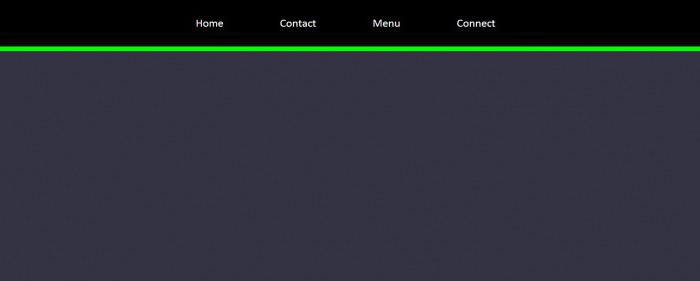
На HTML и CSS горизонтальное меню для сайта строится легко, начать следует с написания каркаса.
Строим каркас
Для начала следует сделать html-разметку. Меню проще всего делать маркированным списком с помощью тега <ul>. Тег парный, поэтому требует закрытия в конце списка </ul>. К нему лучше сразу добавить класс для последующей стилизации. К тегу добавляют парные элементы <li> по количеству пунктов с включенными ссылками.
Пример:
<ul>
<li><a href=»#html»>Строим каркас</a></li>
<li><a href=»#menu»>Горизонтальное меню</a></li>
<li><a href=»#sub-menu»>Выпадающее меню</a></li>
<li><a href=»#fixed»>Фиксированное меню</a></li>
</ul>
Так получается основа, которая затем оформляется в CSS в горизонтальное меню, фиксированное или выпадающее.
Горизонтальное меню
После того как код был размечен, самое время приступить к работе со стилем. Следует заметить, что парные теги, использованные для каркаса по умолчанию, являются блочными, а значит, для создания как обычного, так и выпадающего горизонтального меню в CSS необходимо изменить тип элемента на строчный. Это можно сделать при помощи свойства display. Оно добавляется к элементу:
.menu li {
display: inline;
}
Так оно превращается в горизонтальное. Если подпунктов много, то они могут переместиться на новую строку без дополнительно указанных свойств. В этом случае применяют свойство для отображения пробелов и переноса текста. Nowrap сохраняет текст целиком, без переносов, а pre-wrap сохраняет пробелы из HTML и добавляет автоматические.
.menu li {
display: inline;
white-space: nowrap;
}
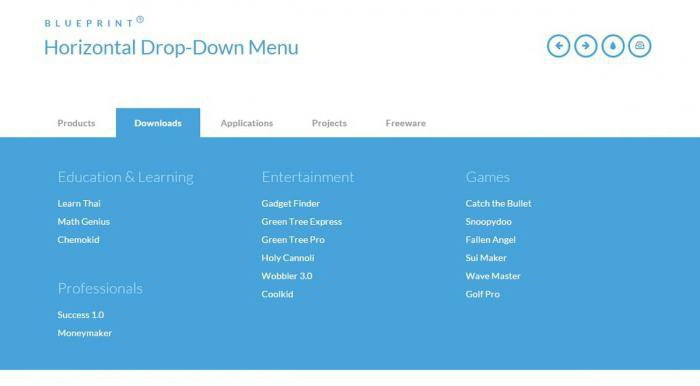
Чтобы не забивать строку сплошным текстом, информацию можно оформить по группам и создать дополнительное подменю, которое уже точно будет отображать все необходимое. Подменю может быть выпадающим или открытым.
Выпадающее меню
После освоения азов построения горизонтального меню на CSS выпадающее из него подменю можно оформить вертикальным списком. Список в разметке нужно сделать многоуровневым, добавить дополнительные теги для маркированных списков внутрь нужного элемента. В тег должны быть вложены следующие элементы списка:
<ul>
<li><a href=»#html»>1</a></li>
<ul>
<li><a href=»basic»>1.1</a></li>
<li><a href=»intensive»>1.2</a></li>
</ul>
<li><a href=»#menu»>2</a></li>
<li><a href=»#sub-menu»>3</a></li>
<li><a href=»#fixed»>4</a></li>
</ul>
В css .menu li заменяется на «.menu > li», чтобы внутренние элементы стали вертикальными. К родительскому селектору добавляют относительное позиционирование, при котором элемент сдвигается от границ родительского блока, а к дочернему — абсолютное (полностью убирается из потока и координируется от ближайшего элемента, а если таких нет, то от границ браузера). Элементы с относительным позиционированием могут содержать внутри себя дочерние элементы с абсолютным позиционированием. Это значит, что при движении блока с position: relative закрепленные части останутся на своих местах внутри него.
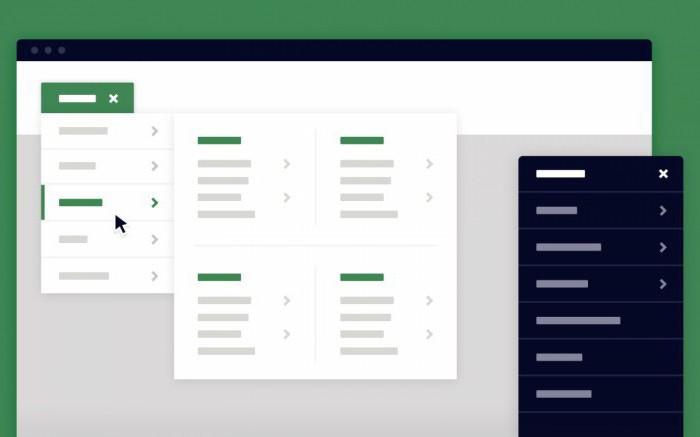
Стандартно выпадающая часть всегда остается открытой, если не добавить к элементу отображение только при наведении курсора. Для этого дополнительный список прячется по умолчанию:
.menu > li {
display: inline;
position: relative;
}
.menu .second {
position: absolute; (привязка подменю к родительскому блоку)
display: none; (скрыть отображение)
}
.menu > li:hover .second { (применяется псевдокласс hover для появления списка по наведению)
display: block;
}
Результатом будет небольшое, аккуратное меню.
Фиксированное меню
Для того чтобы запечатлеть созданное в открытом виде, применяется свойство display со значением block по аналогии с выпадающим меню, но без скрытия отображения. При желании зафиксировать можно не только открытый список, но и строку меню при прокрутке страницы. Когда пользователь будет пролистывать текст вниз, меню может всегда оставаться сверху, облегчая навигацию по сайту. Подобный элемент имеет ряд особенностей. Он очень похож на абсолютный, но привязывается только к браузеру, выпадая из потока. Координировать такой элемент удобно при помощи обычных свойств top/bottom, left/right. Пример горизонтального меню с выпадающими элементами, зафиксированными в браузере:
.menu > li {
display: inline;
position: fixed;
}
.menu .second {
position: absolute;
display: none;
}
.menu > li:hover .second {
display: block;
}
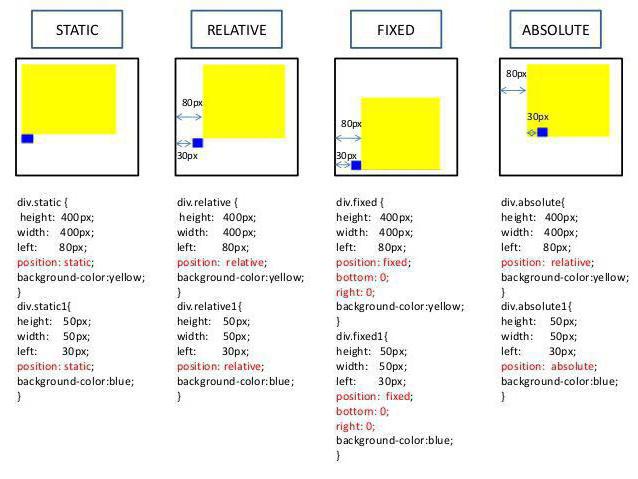
Добавляется свойство position со значением fixed, после чего меню остается на месте при прокрутке. С созданием такого меню справится даже новичок. HTML-разметка списком — простая и удобная. Для корректного отображения CSS-стилей в браузере рекомендуется помнить об оформлении пунктов в блочный вид, добавлении границ и координации элементов, внутренних и внешних отступов, чтобы описанные пункты не были наложены друг на друга. Часто забывают о добавлении ширины и высоты элемента. Чтобы отобразить нужный элемент за пределами видимой части для последующего оформления, можно использовать свойство float, «прибивая» его к правой или левой стороне (float: right;).
www.syl.ru

